[Tutorial]- Como instalar o pgAdmin 4 no Fedora 30/29/28 Comando Terminal
(Última atualização em: 6 de maio de 2019)
O pgAdmin é a principal plataforma de administração e desenvolvimento do PostgreSQL, de fonte aberta e rica em recursos, que roda em Linux, Unix, Mac OS X e Windows. O pgAdmin pode ser usado para gerenciar o PostgreSQL 9.2 e superior. Com o lançamento do pgAdmin 4, houve migração do Bootstrap 3 para o Bootstrap 4.
Instalar o pgAdmin Fedora:
Adicione o Repositório PostgreSQL Yum ao seu sistema Fedora executando o comando abaixo:
Para o Fedora 30:
sudo dnf -y install https://download.postgresql.org/pub/repos/yum/reporpms/F-30/pgdg-fedora-repo-latest.noarch.rpm
Para o Fedora 29:
sudo dnf -y install https://download.postgresql.org/pub/repos/yum/reporpms/F-29/pgdg-fedora-repo-latest.noarch.rpm
Para o Fedora 28:
sudo dnf -y install https://download.postgresql.org/pub/repos/yum/reporpms/F-28/pgdg-fedora-repo-latest.noarch.rpm
Depois que os repositórios forem adicionados, atualize os pacotes do sistema e instale pgadmin4.
sudo dnf -y update && sudo dnf -y install pgadmin4
Entre as dependências instaladas é pgadmin4-webe httpdservidor web.
Configurar o pgAdmin 4 no Fedora 30/29/28
Agora que temos o pgAdmin 4 instalado, vamos configurá-lo.
- Inicie e ative o serviço httpd para iniciar na inicialização
sudo systemctl start httpd && sudo systemctl enable httpd
Você pode confirmar o status do serviço executando:
sudo systemctl status httpd
- Renomear pgAdmin Apache sample sample:
sudo cp /etc/httpd/conf.d/pgadmin4.conf.sample /etc/httpd/conf.d/pgadmin4.conf
- Edite o arquivo para adicionar VirtualHost seção, ele deve se parecer abaixo:
# pgAdmin VirtualHost
LoadModule wsgi_module modules/mod_wsgi.so
WSGIDaemonProcess pgadmin processes=1 threads=25
WSGIScriptAlias /pgadmin4 /usr/lib/python3.7/site-packages/pgadmin4-web/pgAdmin4.wsgi
WSGIProcessGroup pgadmin
WSGIApplicationGroup %{GLOBAL}
# Apache 2.4
Require all granted
# Apache 2.2
Order Deny,Allow
Deny from All
Allow from 127.0.0.1
Allow from ::1
Confirme a sintaxe de configuração para evitar erros e reinicie o serviço httpd.
$ sudo httpd -t Syntax OK $ sudo systemctl restart httpd
- Crie diretórios de dados pgAdmin:
sudo mkdir -p /var/lib/pgadmin4/ /var/log/pgadmin4/
- Editar config_local.py eadicione as seguintes configurações. Na maioria dos casos, os locais de arquivos padrão devem ser apropriados:
Para o Fedora 30/29:
sudo vi /usr/lib/python3.7/site-packages/pgadmin4-web/config_distro.py
Adicionar:
LOG_FILE = '/var/log/pgadmin4/pgadmin4.log' SQLITE_PATH = '/var/lib/pgadmin4/pgadmin4.db' SESSION_DB_PATH = '/var/lib/pgadmin4/sessions' STORAGE_DIR = '/var/lib/pgadmin4/storage'
- Execute o seguinte comando para criar o banco de dados de configuração:
sudo python3 /usr/lib/python3.7/site-packages/pgadmin4-web/setup.py
Isso pedirá que você insira o email address e o passwordpara usar na conta de usuário pgAdmin inicial.
Email address: admin@example.com Password: Retype password: pgAdmin 4 - Application Initialisation ======================================
Definir permissões para os diretórios do pgAdmin para o apache usuário
sudo chown -R apache:apache /var/lib/pgadmin4 /var/log/pgadmin4
Configurar o SELinux
Se você tiver o SELinux em execução no modo de imposição, crie e aplique uma política para permitir o acesso do usuário do Apache aos diretórios pgAdmin.
sudo semanage fcontext -a -t httpd_sys_rw_content_t "/var/lib/pgadmin4(/.*)?" sudo semanage fcontext -a -t httpd_sys_rw_content_t "/var/log/pgadmin4(/.*)?" sudo restorecon -R /var/lib/pgadmin4/ sudo restorecon -R /var/log/pgadmin4/
Reinicie o serviço httpd.
sudo systemctl restart httpd
Acessar a interface da Web do pgAdmin 4
se você tiver um serviço de firewall ativo, permita a porta http
sudo firewall-cmd --permanent --add-service=http sudo firewall-cmd --reload
Abra http://pgadmin.example.com/pgadmin4para efetuar login no pgAdmin com as credenciais criadas 6acima.
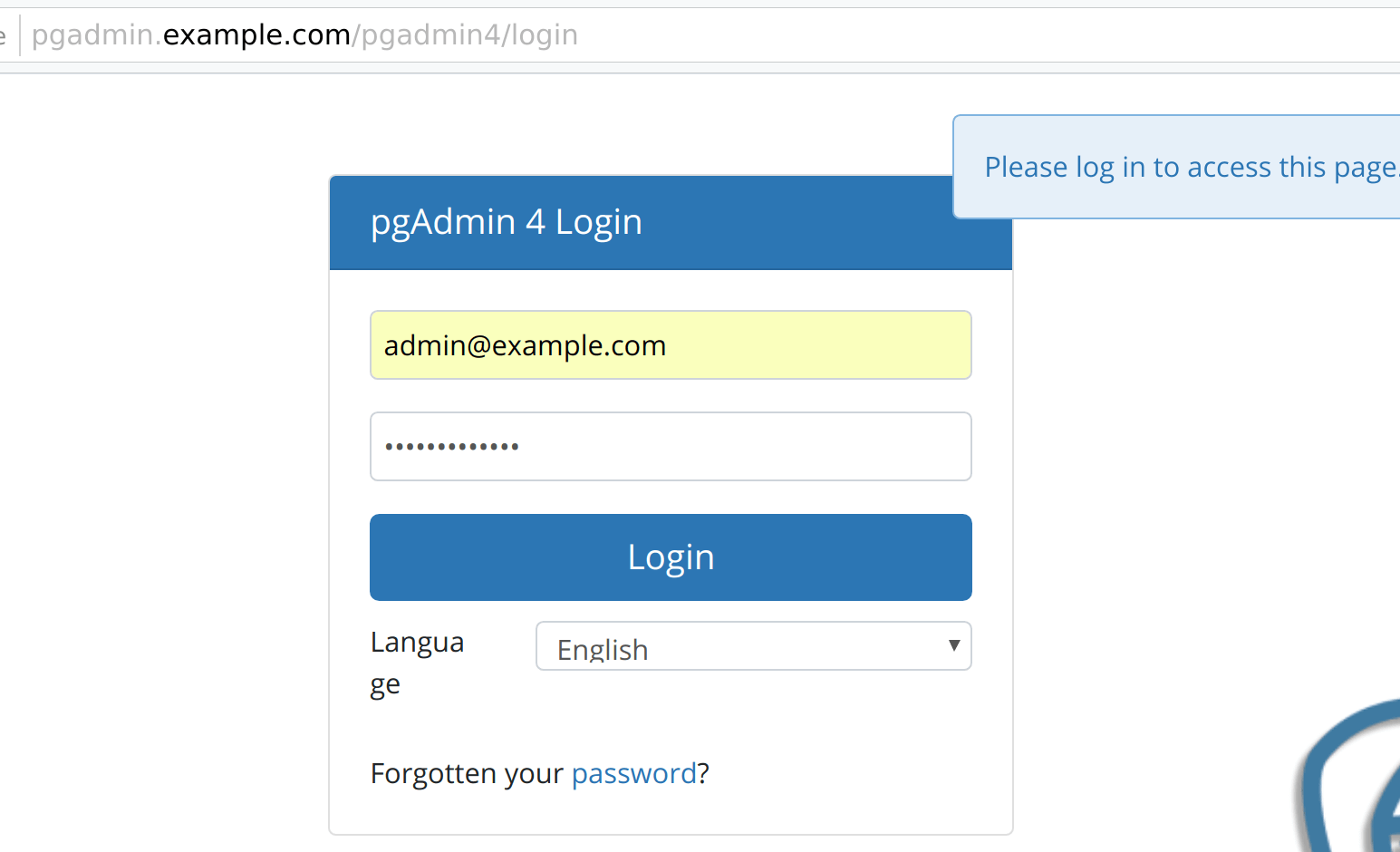
Na primeira página do pgAdmin, adicione um servidor PostgreSQL para administrar com o pgAdmin clicando em “Add New Server”. Este pode ser um servidor local ou remoto do PostgreSQL.

Na seção "Geral" , forneça ao servidor um nome e uma descrição.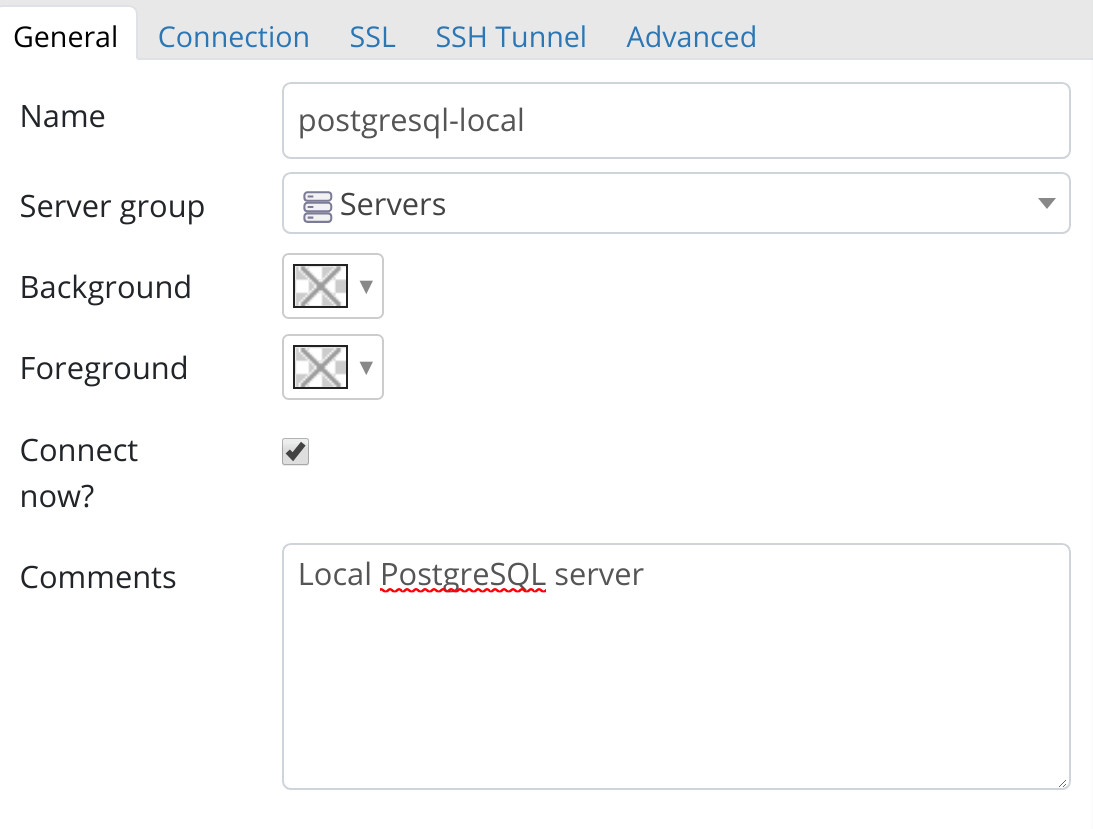
Na guia "Conexão" , forneça detalhes de acesso - host de banco de dados, usuário do banco de dados e senha.
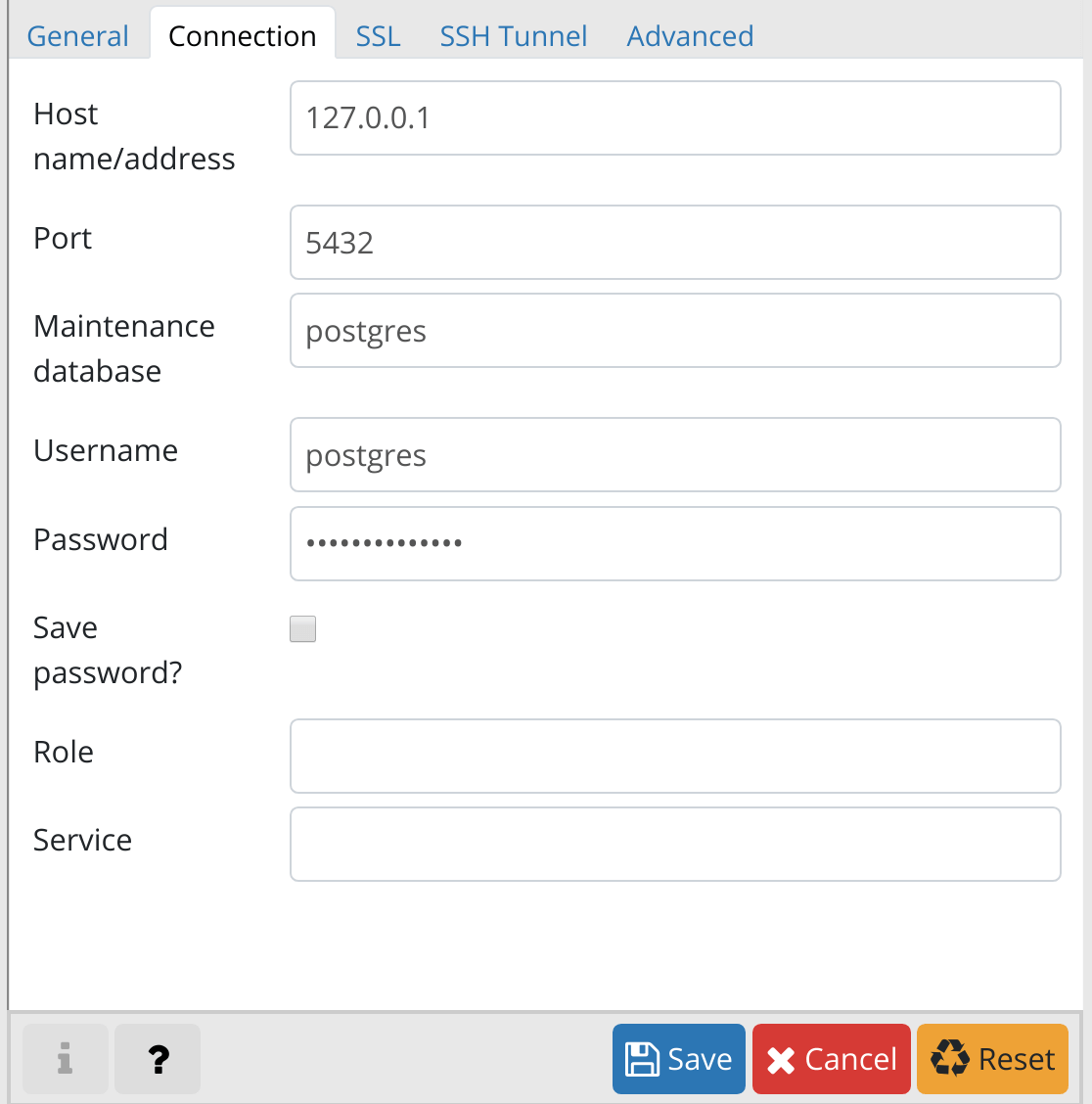
Quando terminar, clique no botão Salvar para salvar as configurações. Se você conseguiu adicionar o servidor, o nome aparecerá na barra lateral esquerda. Selecione o servidor para ver informações de resumo do banco de dados e fazer alterações.
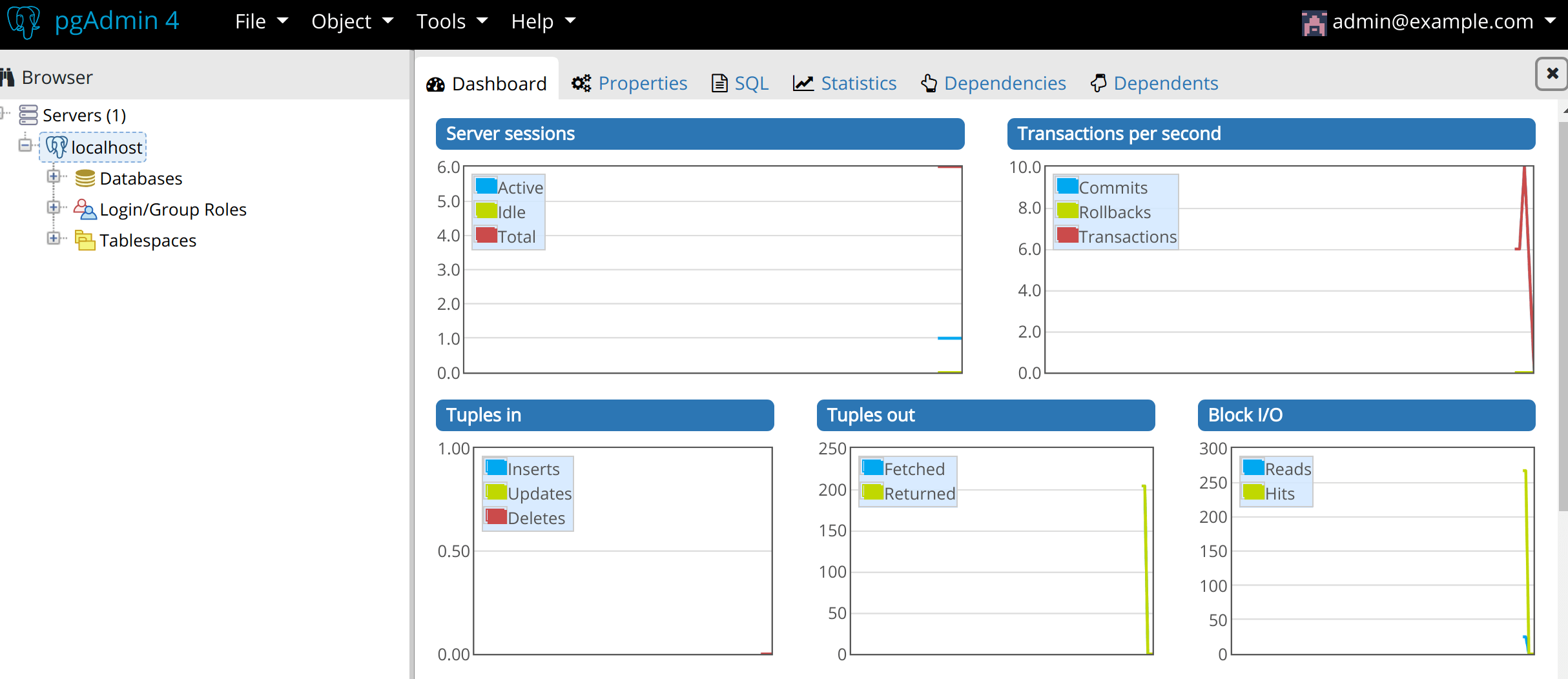
Espero que o artigo tenha sido útil na instalação do pgAdmin 4 no servidor / desktop do Fedora 30.
Comentários
-
Olá @KnDLinux. Vi que esse repositório para o fedora 30 não foi encontrado.
0 -
@matheusbnas,
Provavelmente é porque vc não instalou o repositório.O tutorial esta faltando a arquitetura x86_64 no link p/ download.
De:
sudo dnf -y install https://download.postgresql.org/pub/repos/yum/reporpms/F-30/pgdg-fedora-repo-latest.noarch.rpmMude para:
sudo dnf -y install https://download.postgresql.org/pub/repos/yum/reporpms/F-30-x86_64/pgdg-fedora-repo-latest.noarch.rpmDepois de continuidade que vai dar certo.
0
Salas de discussão
- 731 Todas as salas de discussão
- 5 Eventos
- 410 Fedora
- 7 CoreOS
- 141 Spins
- 11 CINNAMON
- 29 GNOME
- 66 KDE
- 10 LXDE
- 4 LXQT
- 13 MATE
- SOAS
- 3 XFCE
- 13 Server
- 84 Workstation
- 34 SilverBlue
- Atomic
- 3 Labs
- ARM®
- 3 Segurança
- 7 Servidores
- 223 Tutoriais
- 6 Críticas e Sugestões
- 16 Novidades e anuncios
- 5 CentOS
- 18 Games
- 31 Hardware
- 9 Linguagens de programação

